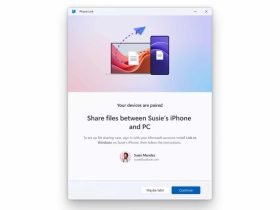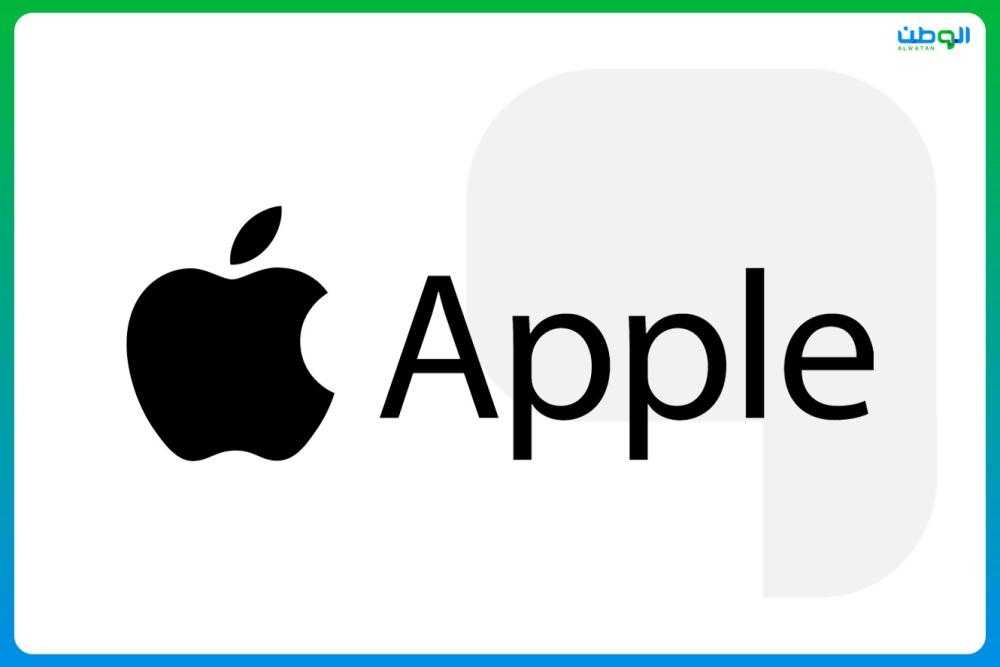تعقب المؤشر
يعد اختيار النص من أكبر المشكلات التي تواجه لوحة مفاتيح شاشة تعمل باللمس. تحاول Apple تسهيل الأمر باستخدام حلقة مكبرة، لكنك لا تزال غير متأكد دائمًا من مكان المؤشر ومقدار النص الذي يتم تحديده. يمكنك إصلاح هذا عن طريق تحويل لوحة المفاتيح بأكملها إلى لوحة تعقب المؤشر. اضغط مع الاستمرار على مفتاح المسافة. الآن، أثناء تحريك إصبعك، سوف يتحرك المؤشر معك.
انقر في أي مكان على لوحة المفاتيح بإصبع ثانٍ وأنت في وضع اختيار النص. مرر أصابعك، وأثناء تحركك، ستحدد النص.
تقليص اللوحة
إذا كنت تستخدم جهاز iPhone أكبر حجمًا، فقد تكون الكتابة بيد واحدة مرهقة. ولكن إليك وضع مخفي بيد واحدة على لوحة مفاتيح iPhone: اضغط مع الاستمرار على أيقونة Globe، ثم استخدم أحد خيارات تخطيط لوحة المفاتيح الثلاثة. بشكل افتراضي، يتم تثبيته في المنتصف، ولكن يمكنك تثبيته على الحافة اليسرى أو اليمنى من الشاشة، مما يسهل استخدامه بيد واحدة
التمرير السريع
عندما تكتب، غالبًا ما تحتاج إلى إضافة أحرف أو أرقام خاصة. يمكنك التبديل إلى لوحة مفاتيح الأرقام، ولكن هناك طريقة أسرع بكثير للذهاب: مرر سريعًا من الزر «123» وسيتحول على الفور إلى لوحة مفاتيح الأرقام. والآن، انتقل بإصبعك إلى الرقم أو الحرف الذي تريد إدخاله، وارفع إصبعك. لقد أدخلت للتو رقمًا، وستعود إلى لوحة المفاتيح الأبجدية.
وبالمثل، يمكنك الضغط مع الاستمرار على المفاتيح لاكتشاف الرموز المخفية.
إنشاء اختصارات
هناك بعض الأشياء التي تكتبها مرارًا وتكرارًا، مثل عنوان بريدك الإلكتروني أو عنوان منزلك أو ربما العبارة المفضلة لديك. هناك ميزة مخفية تسمى اختصارات النص تتيح لك تحويل حرفين إلى كلمات أو عبارات أو حتى فقرات كاملة.
انتقل إلى الإعدادات > عام > لوحات المفاتيح > استبدال النص وانقر على زر «+» من الزاوية العلوية اليمنى. اكتب في العبارة والاختصار وانقر على زر «تم». في المرة التالية التي تكتب فيها الاختصار وتضغط على مفتاح المسافة، سيتم توسيعه تلقائيًا إلى العبارة المحددة مسبقًا.
الرموز الخفية
الرموز التعبيرية في كل مكان. ولكن يمكنك التميز باستخدام الرموز التعبيرية بدلاً من ذلك. انتقل إلى الإعدادات > عام > لوحات المفاتيح > إضافة لوحة مفاتيح جديدة. اختر اللغة «اليابانية» وأضف لوحة المفاتيح «Kana». اضغط على زر «تم». الآن، اضغط مع الاستمرار على مفتاح Globe على لوحة المفاتيح، وانتقل إلى لوحة المفاتيح اليابانية. اضغط على مفتاح «^ _ ^» وسترى الرموز في الشريط العلوي. اضغط على زر القائمة المنسدلة لتوسيع هذه القائمة وانتقل عبر جميع الرموز المتاحة.
تصحيح تلقائي
أحيانًا يكون محرك التنبؤ الخاص بلوحة مفاتيح iPhone جيدًا جدًا في التقاط عباراتك المتكررة، وسوف يقترحها عليك حتى عندما لا تطلبها – وهنا توجد مشكلة حفظ iPhone للكلمات التي بها أخطاء إملائية كاقتراحات تصحيح تلقائي. هناك إجابة واحدة لهاتين المشكلتين: قم بتشغيل قاموس لوحة المفاتيح وابدأ من جديد.
انتقل إلى الإعدادات > عام > نقل أو إعادة تعيين iPhone > إعادة تعيين > إعادة تعيين قاموس لوحة المفاتيح > إعادة تعيين القاموس. الآن، ستختفي جميع اقتراحات الإكمال التلقائي الغريبة.